|
<< Click to Display Table of Contents >> Manuelle Steuerung |
  
|
|
<< Click to Display Table of Contents >> Manuelle Steuerung |
  
|
Die manuelle Steuerung ist nur verfügbar, wenn Sie die Präsentation mit dem Player wiedergeben (wählen Sie die Ausgabe, wie Sie im Kapitel "PC-Präsentation" beschrieben wird).
Sie eignet sich besonders gut, wenn Sie eine Präsentation durchführen möchten, bei der Sie individuell kommentieren und weiter schalten wollen. Sie können in den Projekteinstellungen den Player entsprechend konfigurieren.
|
Die Projekteinstellungen beziehen sich immer auf das Projekt, das Sie gerade bearbeiten. |
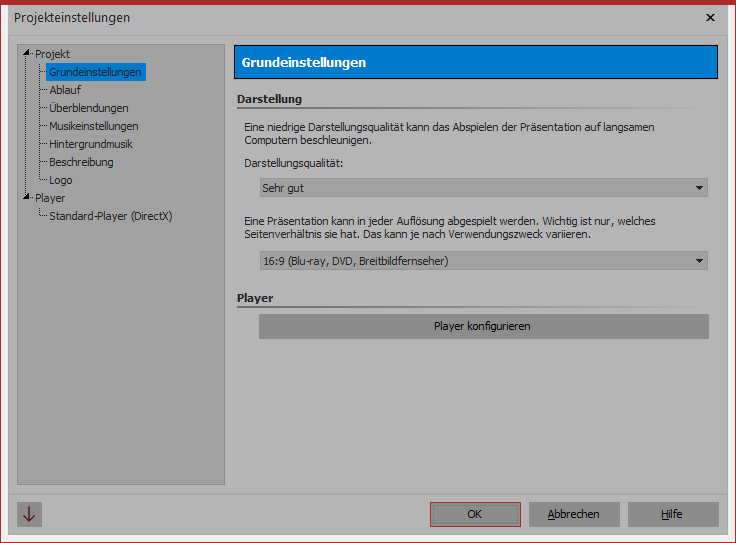 Grundeinstellungen für Diashow 1. Projekteinstellungen aufrufen Rufen Sie über den Einstellungen-Button in der Toolbar oder über das Menü Projekt / Einstellungen die Projekteinstellungen auf. Wählen Sie nun aus dem Menü links den Punkt Standard-Player aus. So gelangen Sie zu der Konfiguration des Players. |
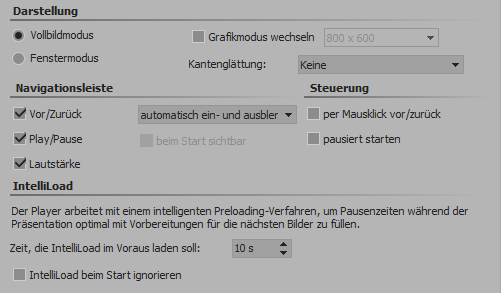 |
2. Einstellungen für PlayerUnter Steuerung finden Sie folgende Optionen:
|